Google Sheets : intégrer facilement une image du Drive
Nous avons déjà vu dans cet article la fonction =image dans Google Sheets ou encore 7 manières d’insérer une image dans un tableur Google. Vous pouvez aussi utiliser cette astuce pour intégrez facilement une fichier image (JPEG, […]
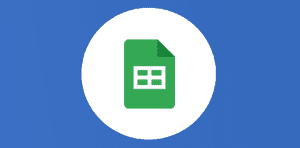
Google Sheets : intégrer facilement une image du Drive

Nous avons déjà vu dans cet article la fonction =image dans Google Sheets ou encore 7 manières d’insérer une image dans un tableur Google.
Vous pouvez aussi utiliser cette astuce pour intégrez facilement une fichier image (JPEG, PNG, GIF ..) de votre Google Drive dans une feuille de calcul grâce à la visionneuse Chrome.
Voici la méthode :
1- Double-cliquez sur l’image à importer, cette image est dans votre espace de stockage Google Drive.
2- Ouvrez l’image dans une nouvelle fenêtre
3 – Clic droit sur « Copier l’adresse de l’image »
4 – Insérez le lien dans une cellule avec la fonction image.
Avez-vous déjà pensé à rejoindre la communauté G+ francophone consacrée aux tableurs de Google ?
Pensez aussi à vous abonner à la newsletter hebdo et gratuite de ce blog pour recevoir chaque lundi le plein de tutos et astuces sur G Suite.
Veuillez créer un compte pour lire la suite de cette ressource
L’accès à cette ressource se fait gratuitement en créant un compte Numerifan. Les abonnements payants donnent également accès aux cours gratuits.

Cet article est réservé aux abonnés. Pourquoi ?
Fournir tout ce contenu nous demande beaucoup de temps, des ressources et une veille permanente. Accédez à ce contenu en rejoignant notre super communauté, pour tous nous remercier 💪
Besoin d'un peu plus d'aide sur Sheets ?
Des formateurs sont disponibles toute l'année pour vous accompagner et optimiser votre utilisation de Sheets, que ce soit pour votre entreprise ou pour vos besoins personnels !
Découvrir nos formations Sheets
- Articles connexes
- Plus de l'auteur

 Sheets
Sheets  Agenda
Agenda  Forms
Forms  Apps Script
Apps Script  Gmail
Gmail  Chat
Chat  Meet
Meet  Contacts
Contacts  Chrome
Chrome  Sites
Sites  Looker Studio
Looker Studio  Slides
Slides  Docs
Docs  Drive
Drive  AppSheet
AppSheet  Admin Workspace
Admin Workspace 
 Android
Android  Chromebook
Chromebook  Equipements Google
Equipements Google  Google Cloud Platform
Google Cloud Platform  Google Photos
Google Photos  Maps
Maps  Youtube
Youtube 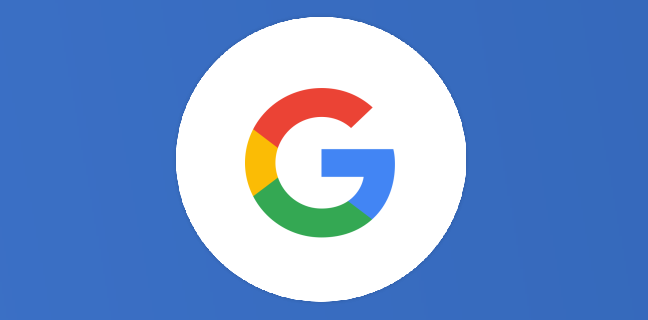
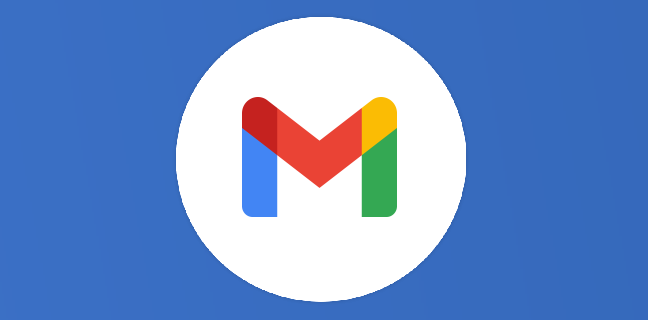

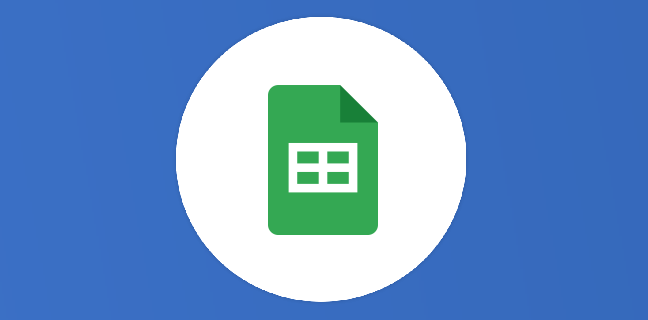
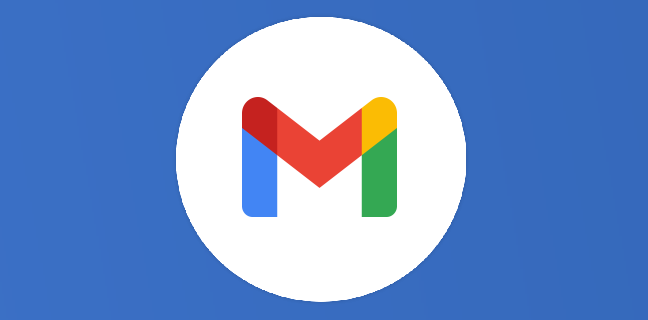
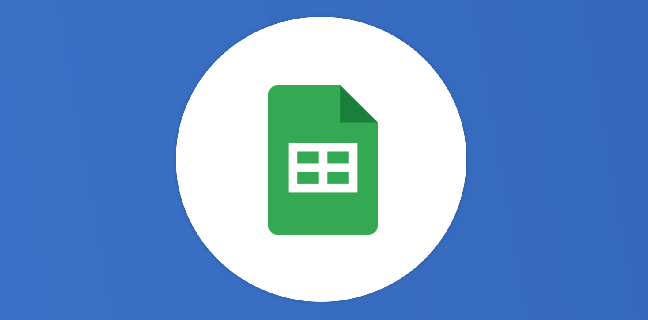











Bonjour, je n’ai pas l’option clic droit dans le view de google drive pour copier l’adresse de l’image. et quand je prends le line de partage pour l’intégrer dans une cellule sheet ça ne fonctionne pas. Une idée ?
Pareil avec la nouvelle version de Chrome, je ne peux que mettre un commentaire sur l’image…
Pour ce que j’en sais cette technique n’est pas pérenne, il me semble que toute modification sur l’emplacement ou le nom de l’image source peut rendre le lien en question obsolète.
C’est bien sympa pour nous le montrer mais la vidéo n’aide pas vraiment, car elle va trop vite pour qu’on puisse suivre les étapes.
Surtout le moment le plus important, insérer l’image avec les guillemets etc…
On est obliger de voir et revoir pour être sur d’avoir fait correctement
Sois la vidéo va plus lentement soit mettez une option pour pouvoir mettre pause.